En este tutorial voy a explicar cómo generar subtítulos automáticamente con Inteligencia Artificial utilizando el programa gratuito Subtitle Edit. Este programa para ordenadores permite generar los subtítulos con el modelo de IA Whisper de OpenAI, pero no queda ahí, ya que permite editarlos, sincronizarlos, previsualizarlos y guardar el vídeo con los subtítulos incluidos.
Anteriormente escribí el artículo como eenerar subtítulos con IA utilizando el programa Buzz. Sin embargo, ese proceso es más lento y requiere varios programas (extraer el audio, generar subtítulos e incluirlos en el vídeo). con Subtitle Edit se hace todo de forma automática (cortar el audio, editar los subtítulos, guardar el vídeo con los subtítulos) y por tanto, es mucho más conveniente.
Descargar Subtitle Edit
Subtitle Edit está disponible para Windows y Linux, de momento no hay versión para Mac. En su página web (en inglés)tenéis toda la información y funcionalidades, que entre otras son:
- Crear/ajustar/sincronizar/traducir líneas de subtítulos.
- Generar los subtítulos automáticamente mediante Whisper o Vosk/Kaldi.
- Traducción automática a través de Google Translate.
- Sincronizar/ajustar visualmente un subtítulo (posición de inicio/fin y velocidad).
- Previsualización y exportación de vídeo con subtítulos incluídos
En la parte izquierda de la pantalla podéis ver el apartado Downloads. Podéis ir directamente a la página de descargas del programa:
Hay un instalador para Windows del tipo SubtitleEdit-x.y.z-setup.zip y una versión que se puede ejecutar sin instalar, así como la versión para Linux.
Una vez descargado el programa será cuestión de instalaro y ya podemos empezar a trabajar con él.
Generar subtítulos con IA a un vídeo
El programa por defecto se inicia en inglés, pero desde las opciones de configuración podemos cambair al idioma español o el que deseemos.
Con Subtitle Edit abierto veremos la siguiente interfaz:
Para seleccionar un vídeo vamos a la pestaña de “Video” -> “Abrir archivo de video…” y seleccionamos el vídeo que deseamos.
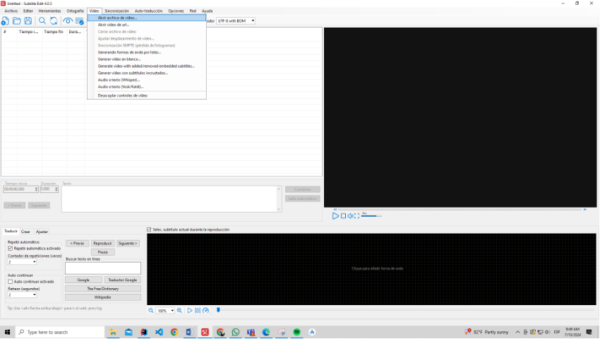
Una vez abierto podremos previsualizarlo y, si queremos, ponerle nosotros los subtítulos manualmente en la sección de la izquierda:
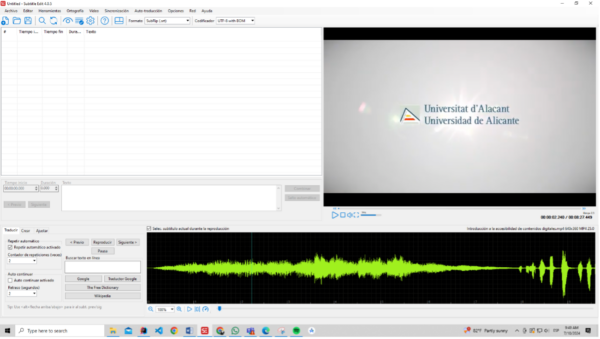
En este caso queremos que se generen automáticamente, para ello vamos a la pestaña de “Video” -> “Audio a texto (Whisper)…”
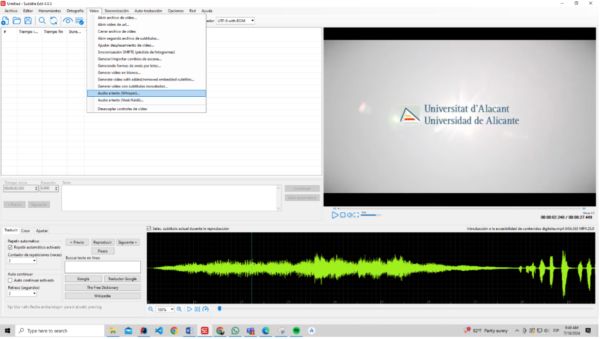
En la ventana que nos aparece tendremos que seleccionar el idioma en el que queremos que se generen los subtítulos y, además, el modelo que vamos a usar de Whisper. Cuanto más grande sea, más precisión tendremos. Aunque hay que tener en cuenta que tardará más en generarlos.
Para obtener la mayor precisión posible deberíamos seleccionar el modelo “large”, aunque requiere tener al menos 12GB de RAM en el equipo/Gráfica. Si no podemos utilizar esta opción, el modelo “medium” requiere 8GB de RAM. Pero no recomiendo bajar de esos modelos, de lo contrario, la precisión de la transcripción será deficiente.
Es importante destacar que estos procesos están optimizados para realizarse con tarjetas gráficas NVIDIA, por lo que con ordenadores normales el proceso de generación de subtítulos puede tardar hasta 3 horas para un vídeo de 1 hora.
En caso de no tener ningún modelo instalado nos pedirá descargarlo:
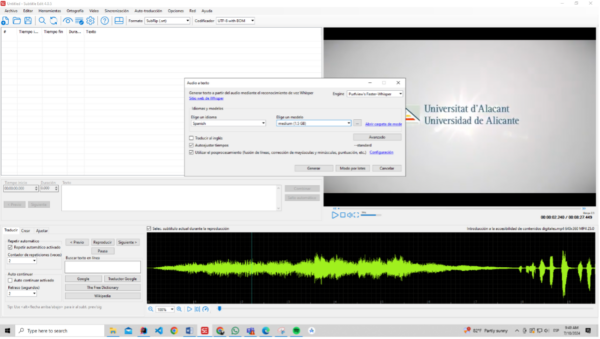
En caso de que tengamos tarjeta gráfica NVIDA y queramos que sea la encargada del procesamiento a la hora de generar los subtítulos debemos irnos al motor, seleccionar OpenAI y pasarle los parámetros “—device gpu”:
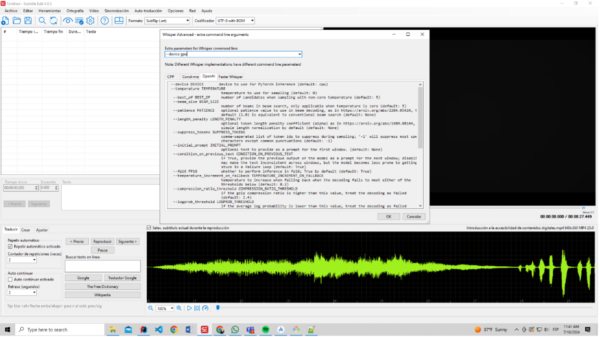
Una vez generados nos aparecerán en la ventana de la izquierda. Podemos editarlos desde ahí en caso de que se haya producido algún error y también podemos ajustar el instante de tiempo en el que aparece en el video:
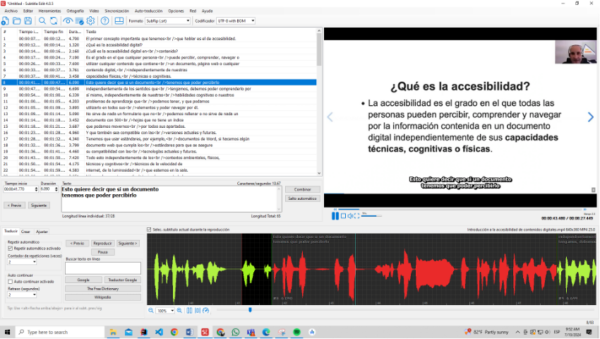
Obtener el vídeo con los subtítulos incluidos
Para incluir los subtítulos al vídeo y que se puedan activar y desactivar (opción accesible y recomendada), tenemos que ir a Vídeo -> “Generate video with added/removed embedded” o ““Generar video con subtítulos embebidos” si lo tenemos en español. Lo pongo en los dos idiomas porque no está todo traducido en todas las versiones.
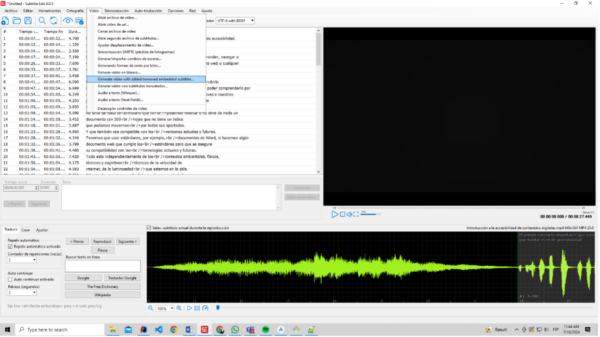
Luego, cuando tengamos el video en cualquier reproductor (en este caso uso VLC Media Player) podremos seleccionar la pista de subtítulos. ya que podríamos añadir varios subtítulos en diferentes idiomas:
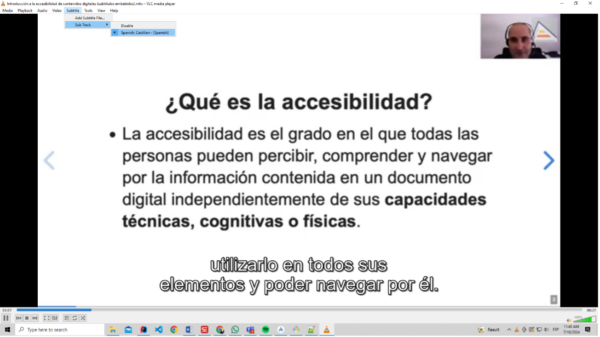
Obtener el vídeo con los subtítulos incrustados
Si por el contrario necesitamos que los subtítulos estén incrustados y aparezcan siempre en el vídeo vamos a Vídeo -> “Generar vídeo con subtítulos incrustados…”
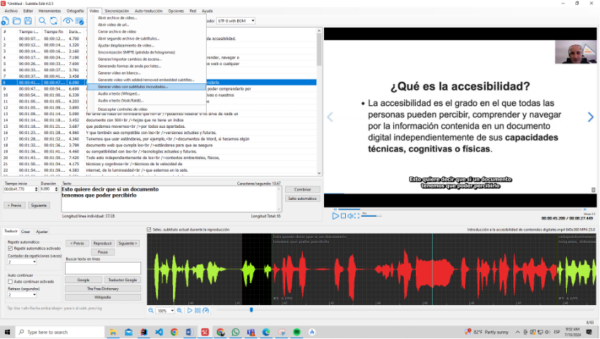
Aquí podremos seleccionar el tamaño de los subtítulos, su color, color del fondo, tipo de fuente, etc.
En el artículo La importancia de los subtítulos: Datos y estadísticas de uso tenéis unas recomendaciones para el tipo de fuente, tamaño mínimo, color de texto y fondo, etc.
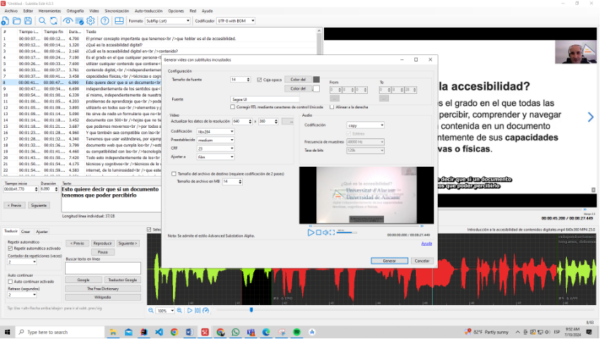
Cuando ya tengamos todo seleccionado solo faltaría guardar el vídeo con el nombre que deseemos.
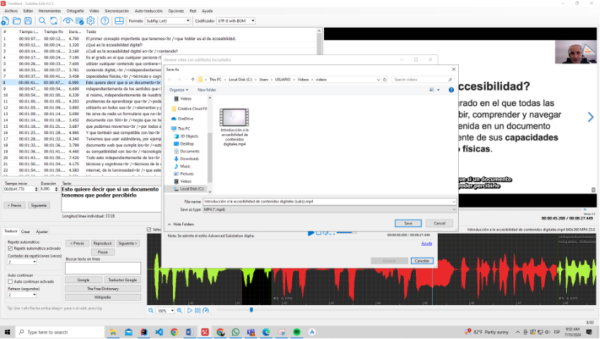
Y listo. Ya tenemos nuestro vídeo con subtítulos.
Conclusiones
Como se puede observar el proceso es muy sencillo y acerca la generación de subtítulos a cualquier persona y empresa. En mi opinión, este tipo de herramientas permitirá el aumento exponencial de los subtítulos en los vídeos, con las ventajas de accesibilidad que ello conlleva para todas las personas.
Como limitaciones del modelo IA Whisper hay que decir que los vídeos en los que hay varios idiomas no los hace bien, así como los que tienen mucha música y muchos periodos de silencios. Aún así, con el editor tan potente que incluye el programa, podemos solucionar estos inconvenientes sin problemas.
Además, están disponibles las lenguas co-oficiales de España, como el Catalán, Euskera y Gallego.
Os animo a probarlo y que me contéis vuestra experiencia y los resultados obtenidos.
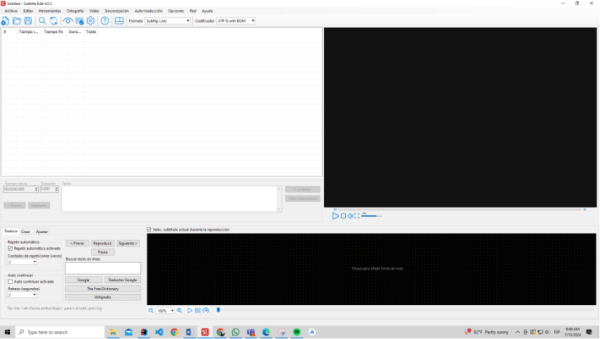

Comentarios